Introdução
Este documento descreve os requisitos de configuração para recursos de backup e restauração no CUCM a partir da Interface gráfica do usuário (GUI).
Pré-requisitos
Requisitos
A Cisco recomenda o conhecimento destes tópicos:
Cisco Unified Communications ManagerSecure File Transfer Protocol (SFTP)
Componentes Utilizados
As informações neste documento são baseadas nestas versões de software:
Cisco Unified Communications Manager versão 10.5.2.15900-8
As informações neste documento foram criadas a partir de dispositivos em um ambiente de laboratório específico. Todos os dispositivos utilizados neste documento foram iniciados com uma configuração (padrão) inicial. Se a rede estiver ativa, certifique-se de que você entenda o impacto potencial de qualquer comando.
Informações de Apoio
O Disaster Recovery System (DRS),que pode ser chamado do CUCM Administration, fornece recursos completos de backup e restauração de dados para todos os servidores no cluster. O DRS permite backups de dados automáticos ou chamados pelo usuário programados regularmente.
O DRS restaura seus próprios parâmetros (dispositivo de backup e parâmetros de programação) como parte do backup/restauração da plataforma. O DRS faz backup e restaura os arquivos drfDevice.xml e drfSchedule.xml . Quando o servidor é restaurado com esses arquivos, não há necessidade de reconfigurar o dispositivo e o agendamento de backup do DRS.
O Sistema de recuperação de desastres inclui os seguintes recursos:
- Uma interface de usuário para executar tarefas de backup e restauração.
- Uma arquitetura de sistema distribuído com funções de backup e restauração.
- Backups agendados
- Arquive backups em uma unidade de fita física ou em um servidor SFTP remoto.
O Sistema de recuperação de desastres contém duas funções principais: Agente mestre (MA) e Agente local (LA).
O agente mestre coordena as atividades de backup e restauração com os agentes locais. O sistema ativa automaticamente o Agente Mestre e o Agente Local em todos os nós no cluster.
O cluster do CUCM (que envolve os nós e os servidores do CUCM) Cisco Instant Messaging & Presence (IM&P) deve atender a estes requisitos:
Port 22 aberto para estabelecer a comunicação com o servidor SFTP-
Validado que os IPsec certificados e Tomcat não expiraram.
Para verificar a validade dos certificados, navegue até
Note: Para gerar novamente certificados ipsec e Tomcat, use o Procedimento para gerar novamente certificados no CUCM
- Verifique se a configuração da replicação de banco de dados foi concluída e se não mostra erros ou incompatibilidades nos servidores do Publicador do CUCM e do Publicador do IM&P.
As configurações do servidor SFTP devem cobrir estes requisitos:
- As credenciais de login estão disponíveis.
- Ele deve estar acessível a partir do servidor CUCM.
- Os arquivos são incluídos no caminho selecionado quando uma restauração é executada.
Configurar
Fazer backup
O Disaster Recovery System executa um backup em nível de cluster, o que significa que ele coleta backups de todos os servidores em um cluster do CUCM para um local central e arquiva os dados de backup em um dispositivo de armazenamento físico.
Etapa 1. Criar dispositivos de backup nos quais os dados são salvos; navegue até Disaster Recovery System > Backup > Backup Device.
Etapa 2. Selecione Add New;definir um Backup Device Name e insira os valores de SFTP. Save.
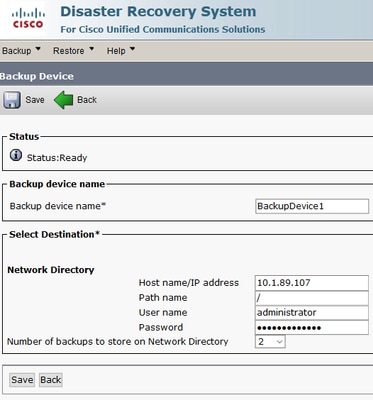
Etapa 3. Crie e edite programações de backup para fazer backup dos dados. Navegue até Backup > Scheduler.
Etapa 4. Definir um Schedule Name.Selecione o Device Name e verifique o Features com base no seu cenário.
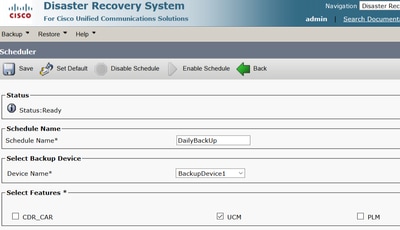
Etapa 5. Configure um backup agendado com base no seu cenário.
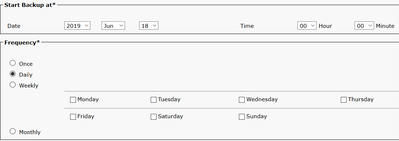
Etapa 6. Selecione Save e observe o aviso conforme mostrado na imagem. Selecione OK para avançar.

Etapa 7. Depois de criar esse Backup Schedule arquivo, selecione Enable Schedule.
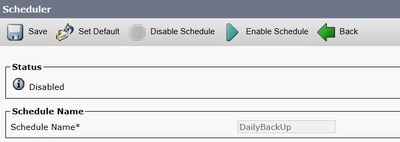
Etapa 8. Espere até que o status seja alterado para Enabled.
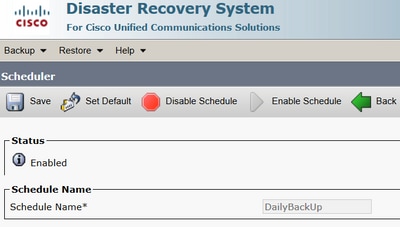
Etapa 9. Se um backup Manual for necessário, navegue até Backup > Manual Backup.
Etapa 10. Selecione o Device Name e verifique o Features com base no seu cenário.
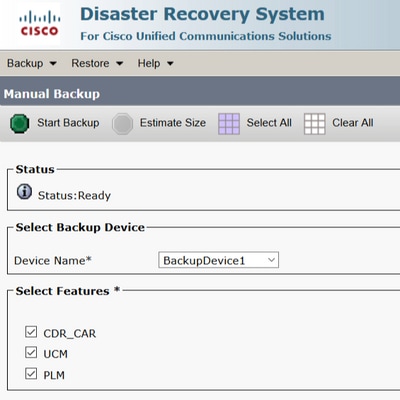
Etapa 11. Selecione Start Backup e a operação será exibida em andamento.
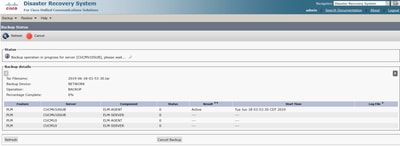
Etapa 12. Quando o backup manual for concluído, a mensagem de conclusão será exibida.
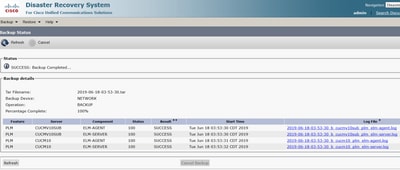
Etapa 13. Para estimar o tamanho do arquivo tar de backup que o dispositivo SFTP usa, selecione Estimate Size.
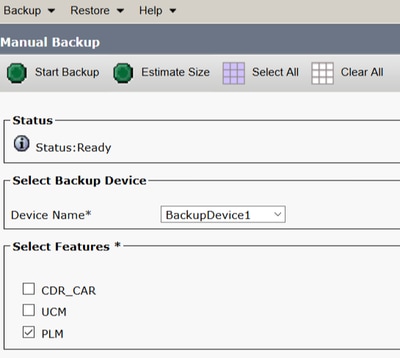
Etapa 14. O tamanho da estimativa é exibido conforme mostrado na imagem
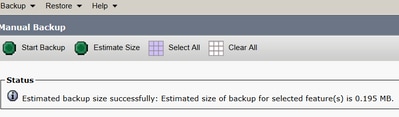
Note: A função Estimar Tamanho é calculada com base nos backups bem-sucedidos anteriores e pode variar caso a configuração tenha sido alterada desde o último backup.
Etapa 15. Para verificar o Status do Backup enquanto um backup é executado, navegue até Backup > Backup Status.
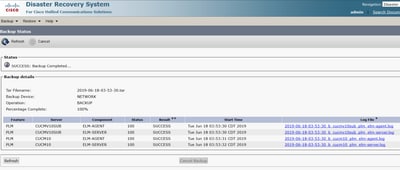
Etapa 16. Para consultar os procedimentos de backup executados no sistema, navegue até Backup > History.
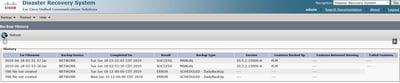
Restaurar
O DRS restaura principalmente drfDevice.xml arquivos e drfSchedule.xml arquivos. No entanto, quando uma restauração de dados do sistema é executada, você pode escolher quais nós no cluster precisam ser restaurados.
Note: O dispositivo de backup (servidor SFTP) já deve estar configurado para recuperar os arquivos tar dele e restaurar o sistema com esses arquivos.
Etapa 1. Navegue até Disaster Recovery System > Restore > Restore Wizard.
Etapa 2. Selecione o Device Name que armazena o arquivo de backup a ser usado para a restauração. Selecionar Next.
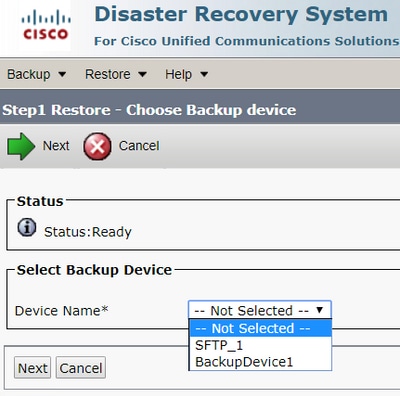
Etapa 3. Selecione o Backup File na lista exibida de arquivos disponíveis, conforme mostrado na imagem. O arquivo de backup selecionado deve incluir as informações a serem restauradas.
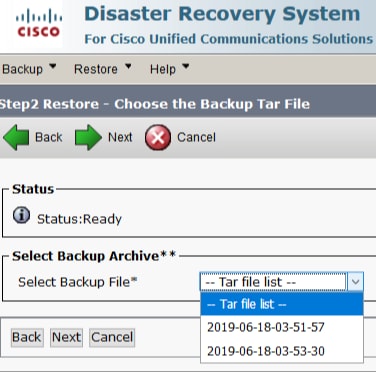
Etapa 4. Na lista de recursos disponíveis, selecione o recurso a ser restaurado.
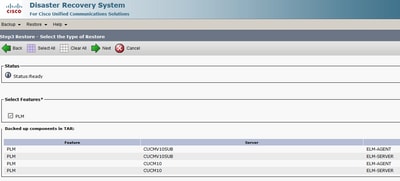
Etapa 5. Selecione os nós nos quais aplicar a restauração.
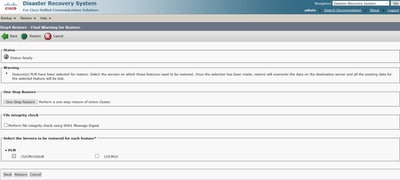
Note: A Restauração em uma Etapa permite a restauração de todo o cluster se o Publicador já tiver sido recriado ou instalado recentemente. Essa opção ficará visível SOMENTE se o arquivo de backup selecionado para restauração for o arquivo de backup do cluster e os recursos escolhidos para restauração incluírem os recursos registrados nos nós do editor e do assinante.
Etapa 6. Selecione Restore para iniciar o processo e o status da restauração será atualizado.
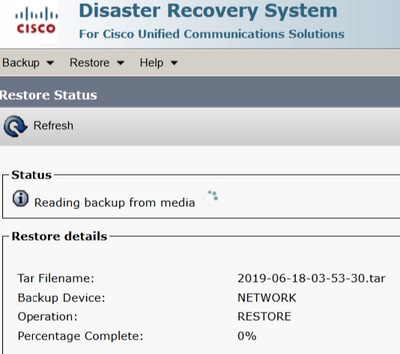
Etapa 7. Para verificar o status da restauração, navegue até Restore > Current Status.
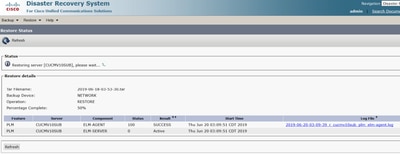
Etapa 8. Restore Status Altera para SUCCESS quando estiver concluído.
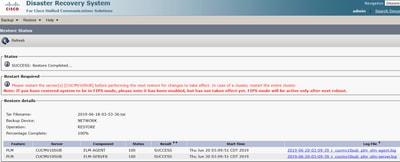
Etapa 9. Para que as alterações entrem em vigor, o sistema deve ser reiniciado.
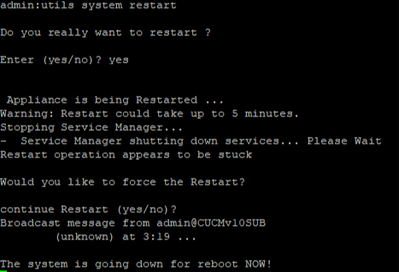
Tip: Use um procedimento com suporte para reiniciar o sistema Desligar ou Reiniciar o Sistema
Etapa 10. Para consultar os procedimentos de restauração executados no sistema, navegue até Restore > History.

Troubleshooting
Esta seção fornece informações para solucionar problemas da sua configuração.
O cluster do CUCM (que envolve os nós do CUCM e os servidores de mensagens instantâneas e presença da Cisco) deve atender a estes requisitos:
Port 22 aberto para estabelecer a comunicação com o servidor SFTP.-
Validado que os IPsec certificados e Tomcat não expiraram.
Para verificar a validade dos certificados, navegue até
Note: Para gerar novamente certificados ipsec e Tomcat, use o Procedimento para gerar novamente certificados no CUCM
- Verifique se a configuração da replicação de banco de dados foi concluída e se não mostra erros ou incompatibilidades nos servidores do Publicador do CUCM e do Publicador do IM&P.
- Valide a acessibilidade entre os servidores e o servidor SFTP.
- Valide se todos os servidores no cluster estão autenticados com o comando
show network cluster.
Quando falhas de backup ou restauração são relatadas e é necessária assistência adicional, este conjunto de registros deve ser coletado e compartilhado com o Centro de Assistência Técnica (TAC):
- Logs principais do Cisco DRF
- Registros locais do Cisco DRF
- Registros de falhas da página Status atual do DRF
- Carimbo de data/hora da emissão
Informações Relacionadas

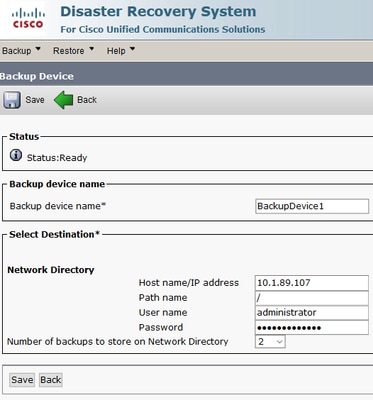
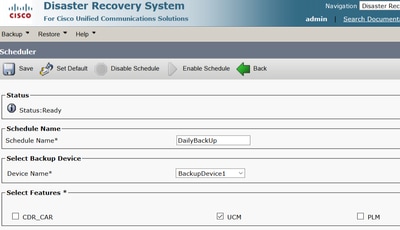
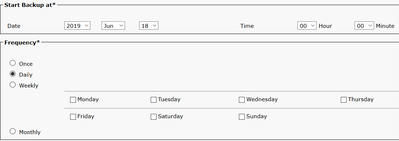

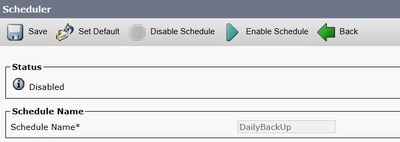
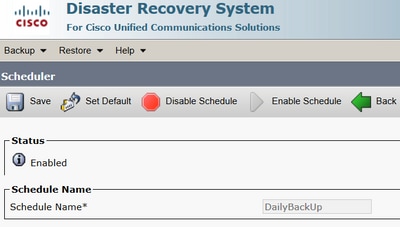
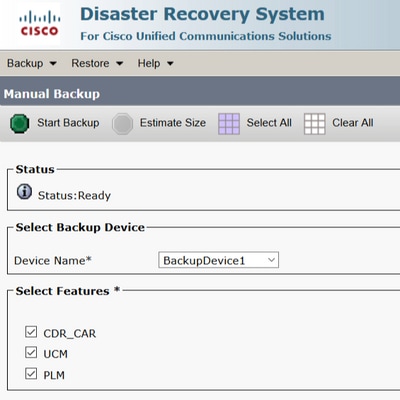
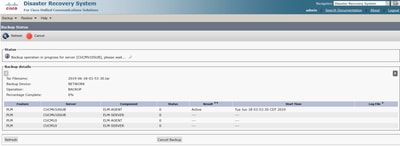
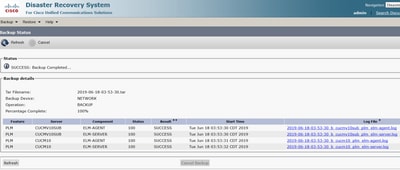
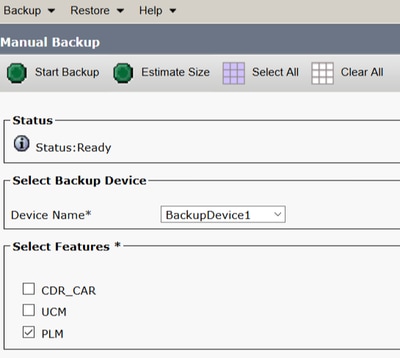
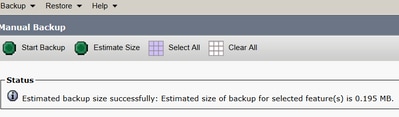
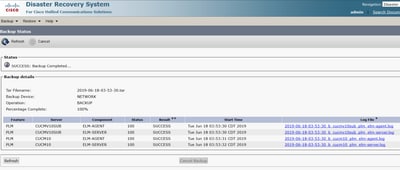
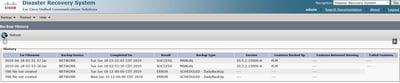
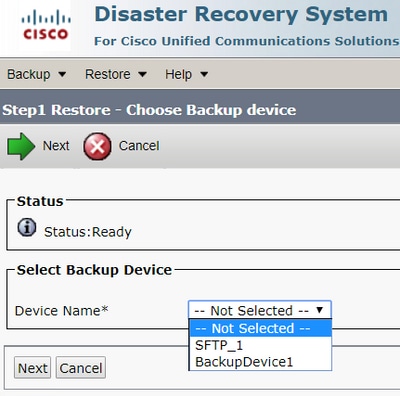
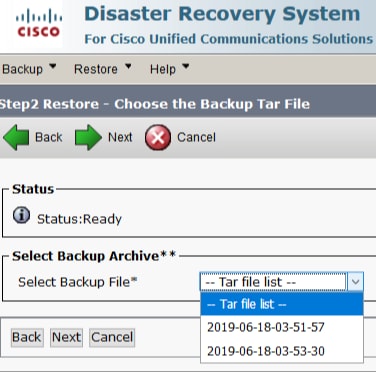
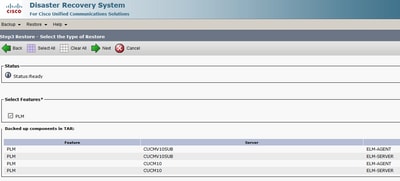
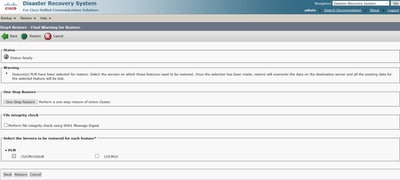
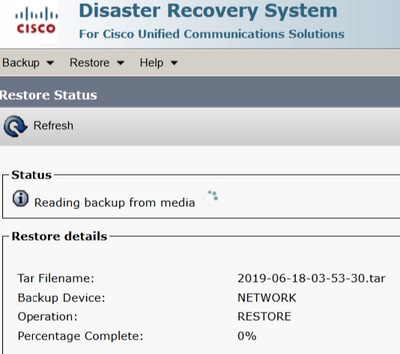
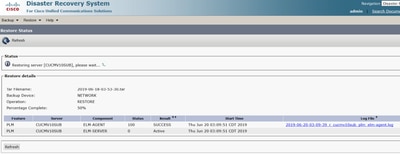
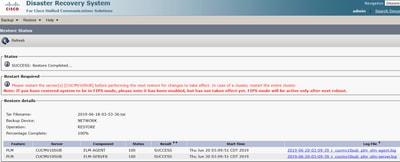
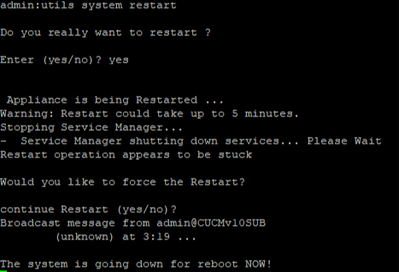

 Feedback
Feedback